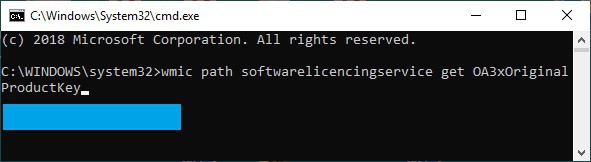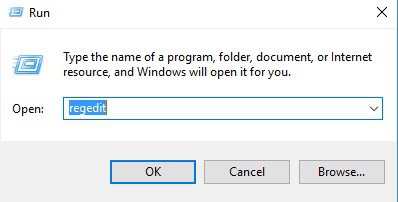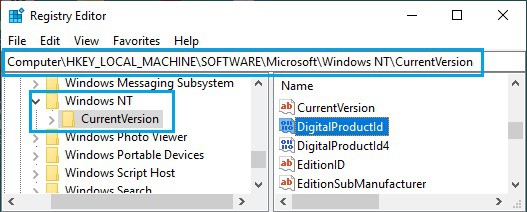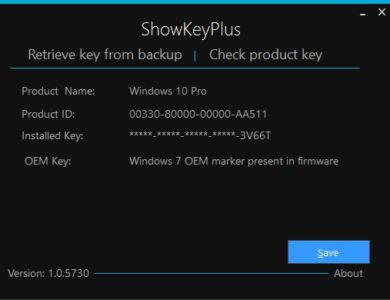Comme nous le savons, la clé de produit est intégrée dans le micrologiciel BIOS/UEFI de l’ordinateur et ne peut pas être facilement vue ou accessible. Eh bien, les méthodes pour localiser la clé de produit Windows 10 gratuite sont répertoriées ci-dessous.
Trouver la clé de produit Windows 10
La clé de produit Windows de Microsoft, également connue sous le nom de clé OEM (Original Equipment Manufacturer), est un code de 25 caractères utilisé pour empêcher l’utilisation non autorisée de son logiciel.
De plus, la clé de produit Windows de 25 caractères contient des lettres et des chiffres, divisés en cinq groupes séparés par un tiret « – » et écrits dans le format suivant :
Clé de produit Windows : XXXXX-XXXXX-XXXXX-XXXXX-XXXXX
La méthode de localisation de la clé de produit Windows diffère selon que Windows 10 a été acheté auprès de Microsoft, a été préinstallé sur votre ordinateur ou a été obtenu par mise à niveau à partir d’une version antérieure de Windows.
1. Trouvez la clé de produit Windows 10 à l’aide de l’invite de commande
Dans les nouveaux ordinateurs, la clé de produit est intégrée directement dans le micrologiciel UEFI/BIOS et ne sera pas visible sur l’emballage ou les autocollants de l’ordinateur.
1. Appuyez avec le bouton droit sur le bouton Démarrer et sélectionnez Exécuter dans le menu qui apparaît.
2. Dans la fenêtre Exécuter la commande, entrez wmic path softwarelicencingservice get OA3xOriginalProductKeyet appuyez sur la touche Entrée du clavier de votre ordinateur.
3. Une fois la commande exécutée, la clé de produit Windows 10 s’affichera dans la fenêtre d’invite de commande.
2. Trouvez la clé de produit Windows 10 à l’aide de l’éditeur de registre
Bien que la recherche de l’entrée de registre contenant la clé de produit soit simple, vous aurez besoin d’un logiciel tiers pour convertir les entrées de registre en une clé de produit Windows 10 à 25 chiffres.
1. Cliquez avec le bouton droit sur le bouton Démarrer et sélectionnez Exécuter dans le menu qui apparaît.
2. Dans la fenêtre Exécuter la commande, tapez maintenant Regedit et appuyez sur OK.
3. Sur l’écran de l’Éditeur du Registre, accédez à HKEY_LOCAL_MACHINESOFTWAREMicrosoftNTCurrentVersion.
4. Ouvrez le dossier CurrentVersion et, dans le volet de droite, cliquez sur l’entrée DigitalProductId pour trouver l’ID de produit Windows 10.
Comme indiqué précédemment, un service tiers devra convertir les entrées de registre codées en un ID de produit Windows 10 à 25 chiffres.
3. Utilisez ShowKeyPlus pour Windows 10
ShowKeyPlus est un logiciel open source qui peut localiser gratuitement la clé de produit sur votre ordinateur. ShowKeyPlus peut être téléchargé directement depuis GitHUB sur votre ordinateur ou téléchargé sur une clé USB et exécuté à partir de là.
De plus, le programme ShowKeyPlus pour Windows 10 possède une interface utilisateur simple, de sorte que la plupart des utilisateurs ne devraient avoir aucun problème à l’utiliser.
Cliquez sur le bouton Enregistrer pour enregistrer la clé de produit et d’autres informations affichées par ce programme dans un fichier texte.
4. Vérifiez l’e-mail de confirmation de Microsoft
Si vous avez acheté une copie numérique de Windows 10 auprès de Microsoft, la clé de produit Windows 10 sera incluse dans l’e-mail de confirmation.
De plus, si vous n’avez pas l’e-mail de confirmation, vous devriez trouver la clé de produit en vous connectant à votre compte Microsoft et en parcourant l’historique de vos commandes.
Veuillez garder à l’esprit que seuls Microsoft et Amazon sont autorisés à vendre des copies numériques de Windows 10. De plus, les autres détaillants vendant des clés de produit Windows 10 ne sont ni authentiques ni légitimes.
5. Vérifiez le certificat d’authenticité (COA)
Si votre ordinateur est livré avec Windows 7 ou une version antérieure de Windows, la clé de produit Windows se situerait sur l’autocollant COA attaché à votre ordinateur.
L’autocollant est généralement placé dans le coin inférieur ou inférieur droit du clavier sur les ordinateurs portables.
Et, dans les ordinateurs de bureau, l’autocollant se fixe sur les côtés, à l’arrière ou à l’intérieur du boîtier.